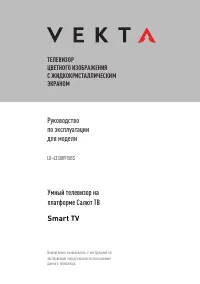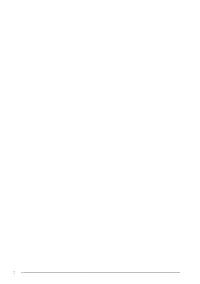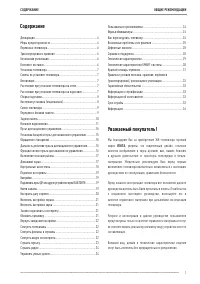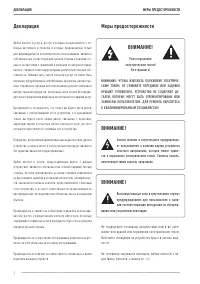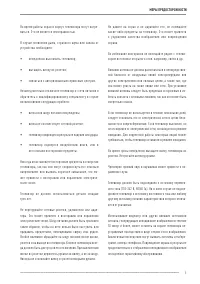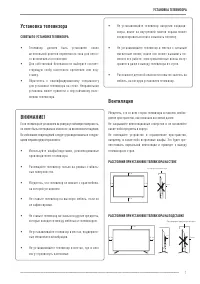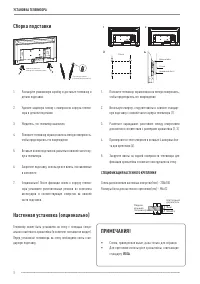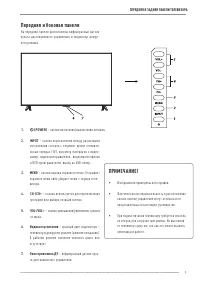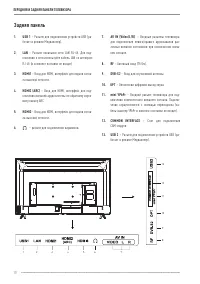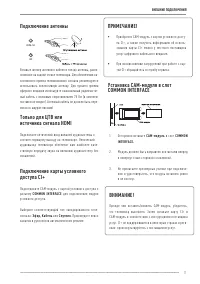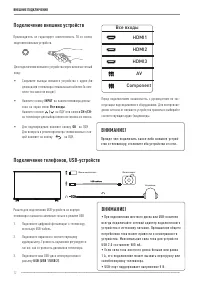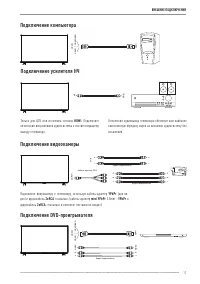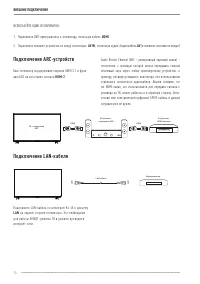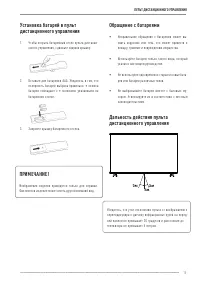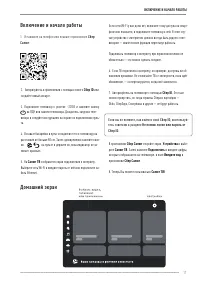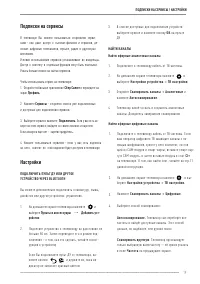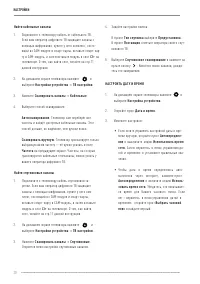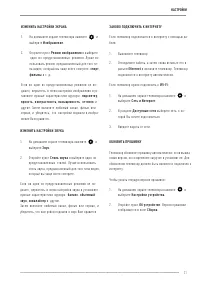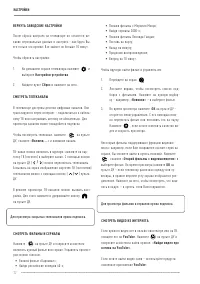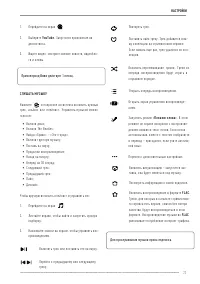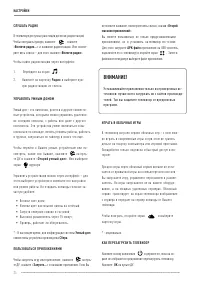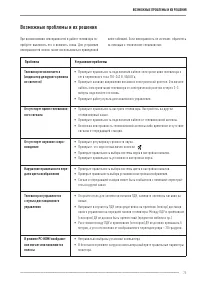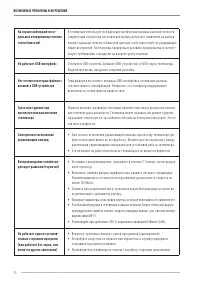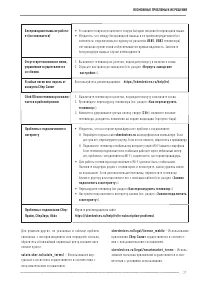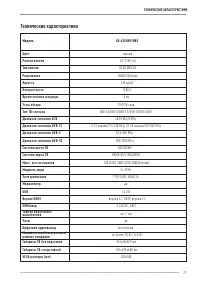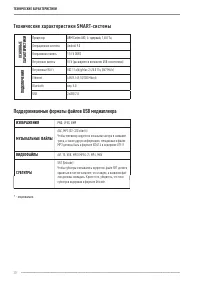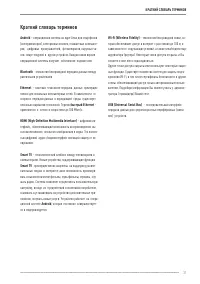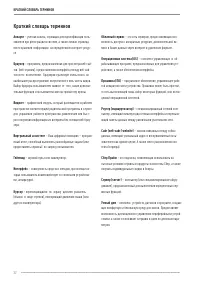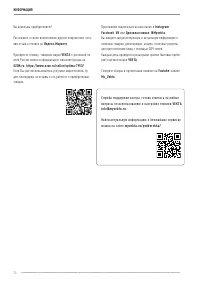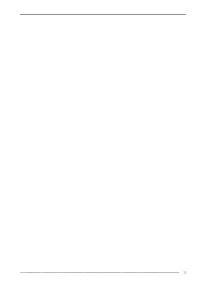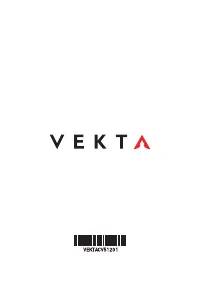Телевизоры VEKTA LD-43SU8915BS - инструкция пользователя по применению, эксплуатации и установке на русском языке. Мы надеемся, она поможет вам решить возникшие у вас вопросы при эксплуатации техники.
Если остались вопросы, задайте их в комментариях после инструкции.
"Загружаем инструкцию", означает, что нужно подождать пока файл загрузится и можно будет его читать онлайн. Некоторые инструкции очень большие и время их появления зависит от вашей скорости интернета.
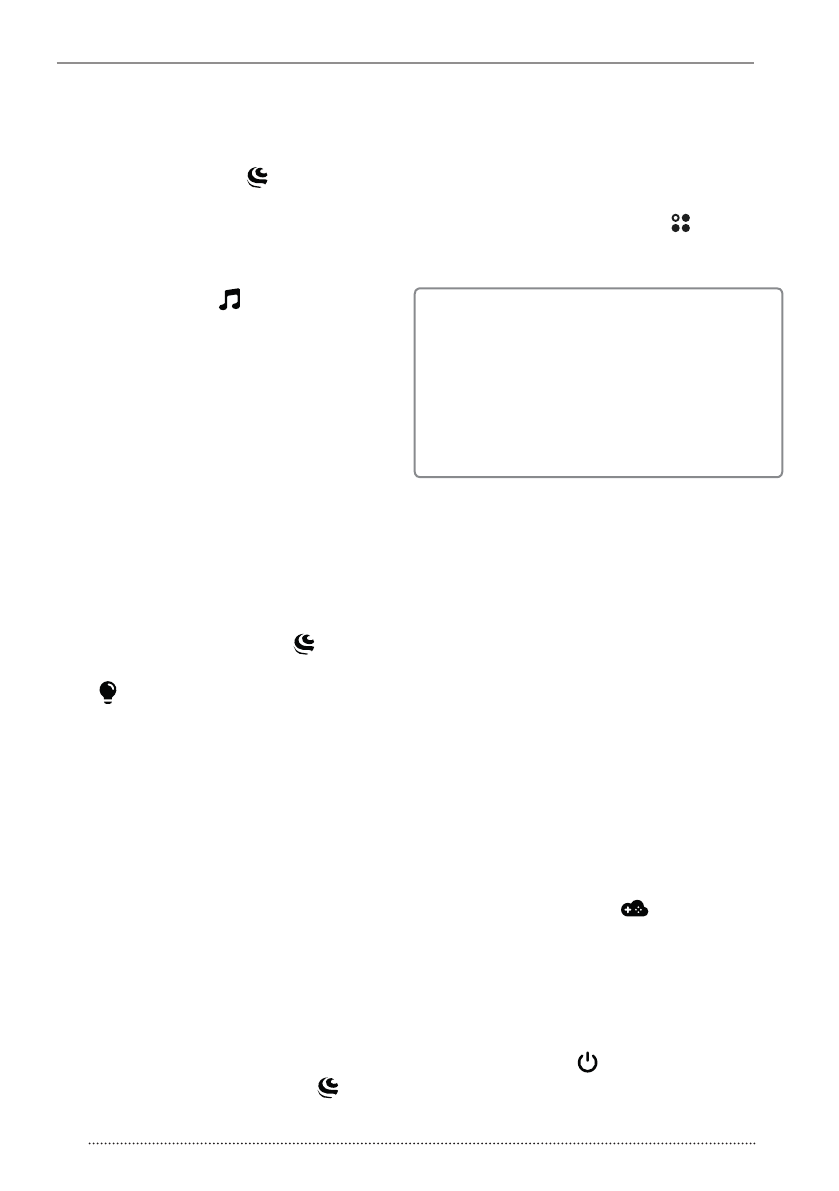
24
ВНИМАНИЕ!
Устанавливайте приложения только из проверенных ис-
точников: лучше всего загружать их с сайтов производи-
телей. Так вы защитите телевизор от вредоносных
программ.
В телевизоре доступны трансляции десятков радиостанций.
Чтобы послушать нужную, нажмите , скажите
«
Включи радио…
» и название радиостанции. Или посмот-
рите весь список – для этого скажите «
Включи радио
».
СЛУШАТЬ РАДИО
Чтобы найти радиостанцию через интерфейс:
1.
Перейдите на экран .
2.
Нажмите на карточку
Радио
и выберите нуж-
ную радиостанцию из списка.
Умный дом – это лампочки, розетки и другие совмести-
мые устройства, которыми можно управлять удаленно:
из соседней комнаты, с работы или даже с другого
континента. Эти устройства умеют включаться и вы-
ключаться по команде, менять режимы работы, работать
в группах, запускаться по таймеру и много что еще.
Чтобы перейти к Вашим умным устройствам или по-
смотреть, какие они бывают, нажмите на пуль-
те ДУ и скажите «
Открой умный дом
». Или выберите
экран вручную.
Управлять устройствами можно через интерфейс – для
этого выберите устройство и измените его настройки
или режим работы. Но отдавать команды голосом за-
частую удобнее:
УПРАВЛЯТЬ УМНЫМ ДОМОМ
• Включи свет дома;
• Измени цвет настольной лампы на зелёный;
• Запусти северное сияние в гостиной;
• Выключи увлажнитель через 15 минут;
• Проверь, работает ли обогреватель.
не помните название, посмотрите весь список, сказав «
Открой
магазин приложений
».
Вы можете пользоваться не только предустановленными
приложениями, но и установить на телевизор что-то свое.
Для этого загрузите
APK-файл
приложения на USB-носитель,
подключите его к телевизору и откройте экран . Затем в
файловом менеджере выберите файл приложения.
В телевизор встроен сервис облачных игр – с ним мож-
но играть в современные игры и при этом не тратить
деньги на покупку компьютера или игровой приставки.
Понадобится только подписка и быстрый доступ в ин-
тернет.
Процесс игры через облачный сервис внешне не отли-
чается от привычной игры на компьютере или консоли -
Вы запускаете игру, управляете персонажем и развле-
каетесь. Но игры запускаются не на вашем оборудо-
вании, а на мощных удаленных серверах. Облачный
сервис транслирует на экран телевизора изображение
с сервера и передает на сервер команды от Вашего
геймпада.
Чтобы поиграть, откройте экран и выберите
карточку игры.
ИГРАТЬ В ОБЛАЧНЫЕ ИГРЫ
Нажмите кнопку включения и держите ее, пока на эк-
ране не отобразится предложение перезагрузить телевизор.
Нажмите
OK
на пульте ДУ.
КАК ПЕРЕЗАГРУЗИТЬ ТЕЛЕВИЗОР
Чтобы запустить игру или приложение, нажмите на пуль-
те ДУ, скажите «
Запусти...
» и название приложения. Если Вы
ПОЛЬЗОВАТЬСЯ ПРИЛОЖЕНИЯМИ
* - опционально.
* - В настоящее время для конфигурации системы
Умный дом
совместимы устройства производства
Сбера
.
НАСТРОЙКИ
Содержание
- 3 Содержание; VEKTA
- 4 ДЕКЛАРАЦИЯ МЕРЫ ПРЕДОСТОРОЖНОСТИ; Меры предосторожности; Риск поражения; Декларация
- 5 МЕРЫ ПРЕДОСТОРОЖНОСТИ
- 6 ПЕРЕВОЗКА ТЕЛЕВИЗОРА КОМПЛЕКТ ПОСТАВКИ; Перевозка телевизора
- 7 УСТАНОВКА ТЕЛЕВИЗОРА; Установка телевизора; СОВЕТЫ ПО УСТАНОВКЕ ТЕЛЕВИЗОРА; Вентиляция; РАССТОЯНИЯ ПРИ УСТАНОВКЕ ТЕЛЕВИЗОРА НА СТЕНЕ
- 8 Сборка подставки; СПЕЦИФИКАЦИЯ НАСТЕННОГО КРЕПЛЕНИЯ
- 9 ПЕРЕДНЯЯ И ЗАДНЯЯ ПАНЕЛИ ТЕЛЕВИЗОРА; Передняя и боковая панели; MENU
- 10 Задняя панель
- 12 Подключение внешних устройств; INPUT; US; Все входы; ВНЕШНИЕ ПОДКЛЮЧЕНИЯ
- 13 Подключите видеокамеру к телевизору, используя кабель-адаптер; YРbРr; аудиокабель; Подключение DVD-проигрывателя; Только для ЦТВ или источника сигнала; HDMI
- 14 ИСПОЛЬЗУЙТЕ ОДИН ИЗ ВАРИАНТОВ; Подключите внешнее устройство ко входу телевизора; AV IN; Подключение ARC-устройств; Подключение LAN-кабеля; Подключите LAN-кабель со штекером RJ-45 к разъему; LAN; на задней стороне телевизора. Это необходимо
- 15 ПУЛЬТ ДИСТАНЦИОННОГО УПРАВЛЕНИЯ; Установка батарей в пульт; полюса; Обращение с батареями
- 16 ФУНКЦИИ КНОПОК ПУЛЬТА ДИСТАНЦИОННОГО УПРАВЛЕНИЯ; Функции кнопок пульта
- 17 Включение и начало работы; Установите на телефон или планшет приложение; Домашний экран
- 18 ДОМАШНИЙ ЭКРАН / ВИРТУАЛЬНЫЕ АССИСТЕНТЫ; – опционально; Виртуальные ассистенты; часть контента может не под-
- 19 Подписки на сервисы; Сбер Салют; Настройки
- 25 ВОЗМОЖНЫЕ ПРОБЛЕМЫ И ИХ РЕШЕНИЯ; Возможные проблемы и их решения; Проблема; • Проверьте работ у пульта дистанционного управления.
- 26 подк люченные к домашнему роу теру.
- 28 ДЕФЕКТНЫЕ ПИКСЕЛИ / СПРАВКА И ПОДДЕРЖКА; Дефектные пиксели
- 29 Технические характеристики; Модель; черный
- 30 ТЕХНИЧЕСКИЕ ХАРАКТЕРИСТИКИ; Технические характеристики SMART-системы; Процессор; Поддерживаемые форматы файлов USB медиаплеера; МУЗЫКАЛЬНЫЕ ФАЙЛЫ
- 31 КРАТКИЙ СЛОВАРЬ ТЕРМИНОВ; Краткий словарь терминов
- 33 ченной ответственностью «Сертификационная компания».; Информация об изготовителе; Общество с ограниченной ответственностью «КВАНТ».; Срок службы; ПРАВИЛА И УСЛОВИЯ МОНТАЖА, ХРАНЕНИЯ, ПЕРЕВОЗКИ
Характеристики
Остались вопросы?Не нашли свой ответ в руководстве или возникли другие проблемы? Задайте свой вопрос в форме ниже с подробным описанием вашей ситуации, чтобы другие люди и специалисты смогли дать на него ответ. Если вы знаете как решить проблему другого человека, пожалуйста, подскажите ему :)